Java程序图形用户界面设计之按钮与布局
目录
- 按钮组件 JButton
- JButton类常用方法
- 按钮上显示图片
- 布局管理器
- FlowLayout
- BorderLayout
- GridLayout
- CardLayout
- 绝对定位
Java程序设计 图形用户界面【四】
按钮组件 JButton
JButton组件表示一个普通的按钮
JButton类常用方法
| 方法 | 作用 |
|---|---|
| public JButton() throws HeadlessException | 创建一个Button对象 |
| public JButton(String label) throws HeadlessException | 创建一个Button对象,同时指定其显示内容 |
| public JButton(Icon icon) | 创建一个带图片的按钮 |
| public JButton(String text,Icon icon) | 创建一个带图片和文字的按钮 |
| public void setLabel(String label) | 设置Button的显示内容 |
| public String getLabel() | 得到Button的显示内容 |
| public void setBounds(int x,int y,int width,int height) | 设置组件的大小及显示方式 |
| public void setMnemonic(int mnemonic) | 设置按钮的快捷键 |
演示
import javax.swing.*;
import java.awt.*;
public class Hello {
public static void main(String[] args) {
JFrame frame = new JFrame("一");
JButton but = new JButton("点击");
Font font = new Font("Serief",Font.BOLD,25);
but.setFont(font);
frame.add(but);
frame.setSize(200,70);
frame.setLocation(500,300);
frame.setVisible(true);
}
}
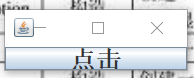
按钮上显示图片
import javax.swing.*;
public class Hello {
public static void main(String[] args) {
JFrame frame = new JFrame("一");
String Path="C:\\Users\\30452\\Desktop\\123.jpg";
Icon icon = new ImageIcon(Path,"MLDN");
JButton but = new JButton(icon);
frame.add(but);
frame.setSize(500,600);
frame.setLocation(300,200);
frame.setVisible(true);
}
}

布局管理器
在Swing中主要使用以下5种常见的布局管理器:FlowLayout、BorderLayout、GridLayout、CardLayout、绝对定位。
FlowLayout
流式布局管理器,使用此种布局方式会使所有的组件像流水一样依次进行排列
| 常量 | 作用 |
|---|---|
| public static final int CENTER | 居中对齐 |
| public static final int LEADING | 与容器的开始端对齐方式一样 |
| public static final int LEFT | 左对齐 |
| public static final int RIGHT | 右对齐 |
| public static final int TRAILING | 与容器的结束端对齐方式一样 |
| 方法 | 作用 |
|---|---|
| public FlowLayout() | 构造一个新的FlowLayout,居中对齐 |
| public FlowLayout(int align) | 构造一个FlowLayout,并指定对齐方式 |
| public FlowLayout(int align,int hgap,int vgap) | 指定对齐方式、水平、垂直间距 |
演示:
import javax.swing.*;
import java.awt.*;
public class Hello {
public static void main(String[] args) {
JFrame frame = new JFrame("一");
frame.setLayout(new FlowLayout(FlowLayout.CENTER,4,4));
JButton but = null;
for(int i=0;i<16;i++){
but = new JButton("按钮");
frame.add(but);
}
frame.setSize(300,300);
frame.setVisible(true);
}
}

BorderLayout
BorderLayout将一个窗体的版面划分成东、西、南、北、中5个区域
| 常量 | 作用 |
|---|---|
| public static final String EAST | 将组件设置在东区 |
| public static final String WEST | 将组件设置在西区 |
| public static final String SOUTH | 将组件设置在南区 |
| public static final String NORTH | 将组件设置在北区 |
| public static final String CENTER | 将组件设置在中区 |
| 方法 | 作用 |
|---|---|
| public BorderLayout() | 构造没有间距的布局器 |
| public BorderLayout(int hgap,int vgap) | 构造有水平和垂直间距的布局器 |
演示:
import javax.swing.*;
import java.awt.*;
public class Hello {
public static void main(String[] args) {
JFrame frame = new JFrame("一");
frame.setLayout(new BorderLayout(3,3));
frame.add(new JButton("上"),BorderLayout.NORTH);
frame.add(new JButton("下"),BorderLayout.SOUTH);
frame.add(new JButton("左"),BorderLayout.WEST);
frame.add(new JButton("右"),BorderLayout.EAST);
frame.add(new JButton("中"),BorderLayout.CENTER);
frame.pack();
frame.setVisible(true);
}
}

GridLayout
GridLayout布局管理器是以表格的形式进行管理
| 方法 | 作用 |
|---|---|
| public GridLayout(int rows,int cols) | 构造一个指定行和列的布局管理器 |
| public GridLayout(int rows,int cols,int hgap,int vgap) | 构造时指定行和列、水平和垂直间距 |
演示:
import javax.swing.*;
import java.awt.*;
public class Hello {
public static void main(String[] args) {
JFrame frame = new JFrame("一");
frame.setLayout(new GridLayout(3,5,3,3));
JButton but = null;
for(int i=0;i<15;i++){
but = new JButton("按钮");
frame.add(but);
}
frame.pack();
frame.setVisible(true);
}
}

CardLayout
CardLayout就是将一组组件彼此重叠地进行布局,就像一张张卡片一样,这样每次只会展现一个界面
| 方法 | 作用 |
|---|---|
| public CardLayout() | 构造CardLayout对象,各组件间距为0 |
| public CardLayout(int hgap,int vgap) | 构造CardLayout对象,指定组件间距 |
| public void next(Container parent) | 翻转到下一张卡片 |
| public void previous(Container parent) | 翻转到上一张卡片 |
| public void first(Container parent) | 翻转到第一张卡片 |
| public void last(Container parent) | 翻转到最后一张卡片 |
| public void show(Container parent,String name) | 显示具有指定组件名称的卡片 |
import javax.swing.*;
import java.awt.*;
public class Hello {
public static void main(String[] args) {
JFrame frame = new JFrame("一");
// 取得窗体容器
Container cont = frame.getContentPane();
CardLayout card = new CardLayout();
frame.setLayout(card);
cont.add(new JLabel("A",JLabel.CENTER),"first");
cont.add(new JLabel("B",JLabel.CENTER),"second");
cont.add(new JLabel("C",JLabel.CENTER),"third");
cont.add(new JLabel("D",JLabel.CENTER),"fourth");
cont.add(new JLabel("E",JLabel.CENTER),"fifth");
frame.pack();
frame.setVisible(true);
card.show(cont,"third");
for(int i=0;i<5;i++){
try {
Thread.sleep(3000);
}catch (InterruptedException e){
}
card.next(cont);
}
}
}


绝对定位
Component中提供了setBounds()方法,可以定位一个组件的坐标,使用X、Y的坐标表示方式
public void setBounds(int x,int y,int width,int height)
演示:
import javax.swing.*;
import javax.swing.plaf.ButtonUI;
public class Hello {
public static void main(String[] args) {
JFrame frame = new JFrame("一");
frame.setLayout(null);
JLabel title = new JLabel("确定要退出吗?");
JButton a = new JButton("确定");
JButton b = new JButton("取消");
frame.setSize(200,90);
title.setBounds(45,5,150,20);
a.setBounds(10,30,80,20);
b.setBounds(100,30,80,20);
frame.add(title);
frame.add(a);
frame.add(b);
frame.setVisible(true);
}
}

到此这篇关于Java程序图形用户界面设计之按钮与布局的文章就介绍到这了,更多相关Java 图形界面按钮内容请搜索我们以前的文章或继续浏览下面的相关文章希望大家以后多多支持我们!
赞 (0)

